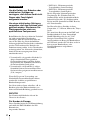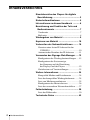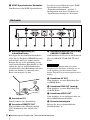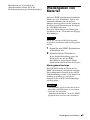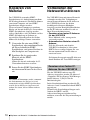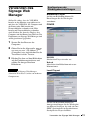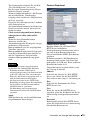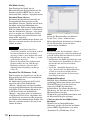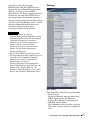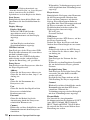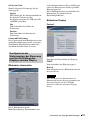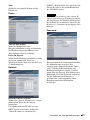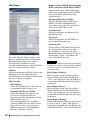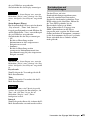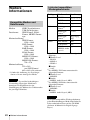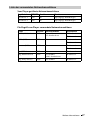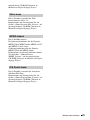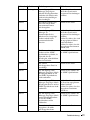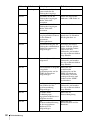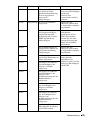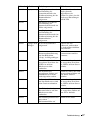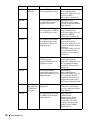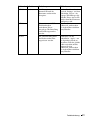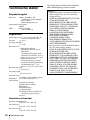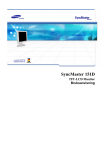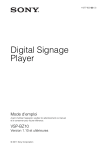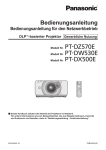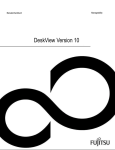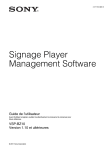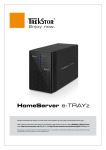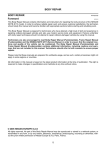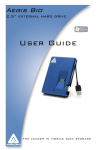Download Document
Transcript
4-277-823-33 (1) Digital Signage Player Bedienungsanleitung Bitte lesen Sie dieses Handbuch vor der Benutzung des Geräts sorgfältig durch und bewahren Sie es zum späteren Nachschlagen auf. VSP-BZ10 Version 1.10 und höher © 2011 Sony Corporation WARNUNG Um die Gefahr von Bränden oder elektrischen Schlägen zu verringern, darf dieses Gerät nicht Regen oder Feuchtigkeit ausgesetzt werden. Um einen elektrischen Schlag zu vermeiden, darf das Gehäuse nicht geöffnet werden. Überlassen Sie Wartungsarbeiten stets nur qualifiziertem Fachpersonal. Beim Einbau des Geräts ist daher im Festkabel ein leicht zugänglicher Unterbrecher einzufügen, oder der Netzstecker muss mit einer in der Nähe des Geräts befindlichen, leicht zugänglichen Wandsteckdose verbunden werden. Wenn während des Betriebs eine Funktionsstörung auftritt, ist der Unterbrecher zu betätigen bzw. der Netzstecker abzuziehen, damit die Stromversorgung zum Gerät unterbrochen wird. 1.Verwenden Sie ein geprüftes Netzkabel (2adriges Stromkabel)/einen geprüften Geräteanschluss/einen geprüften Stecker entsprechend den Sicherheitsvorschriften, die im betreffenden Land gelten. 2.Verwenden Sie ein Netzkabel (2-adriges Stromkabel)/einen Geräteanschluss/einen Stecker mit den geeigneten Anschlusswerten (Volt, Ampere). Wenn Sie Fragen zur Verwendung von Netzkabel/Geräteanschluss/Stecker haben, wenden Sie sich bitte an qualifiziertes Kundendienstpersonal. Das Gerät nicht an Orten aufstellen, z.B. in Bücherregalen oder Einbauschränken, wo keine ausreichende Belüftung gewährleistet ist. WICHTIG Das Namensschild befindet sich auf der Unterseite des Gerätes. Für Kunden in Europa Dieses Produkt besitzt die CE-Kennzeichnung und erfüllt die EMV-Richtlinie der EGKommission. Angewandte Normen: 2 • EN55103-1: Elektromagnetische Verträglichkeit (Störaussendung) • EN55103-2: Elektromagnetische Verträglichkeit (Störfestigkeit) Für die folgenden elektromagnetischen Umgebungen: E1 (Wohnbereich), E2 (kommerzieller und in beschränktem Maße industrieller Bereich), E3 (Stadtbereich im Freien) und E4 (kontrollierter EMV-Bereich, z.B. Fernsehstudio). Der Hersteller dieses Produkts ist Sony Corporation, 1-7-1 Konan, Minato-ku, Tokyo, Japan. Der autorisierte Repräsentant für EMV und Produktsicherheit ist Sony Deutschland GmbH, Hedelfinger Strasse 61, 70327 Stuttgart, Deutschland. Bei jeglichen Angelegenheiten in Bezug auf Kundendienst oder Garantie wenden Sie sich bitte an die in den separaten Kundendienst- oder Garantiedokumenten aufgeführten Anschriften. Einsatzbereiche des Players für digitale Beschilderung So beginnen Sie schnell mit der digitalen Beschilderung Stecken Sie eine SDHC-Speicherkarte in den Player, um deren Inhalt wiederzugeben. , In diesem Handbuch: „Wiedergeben von Material“ „Kopieren von Material“ • Informationen zur Wiedergabesteuerung des Inhalts von SDHC-Speicherkarten von einem Computer aus siehe „Verwenden des Signage Web Manager“. Einsatzbereiche des Players für digitale Beschilderung 3 Inhaltsverzeichnis Einsatzbereiche des Players für digitale Beschilderung ............................................ 3 Sicherheitsmaßnahmen ................................ 5 Informationen zu diesem Handbuch ........... 6 Bezeichnung und Funktion der Teile und Bedienelemente .......................................... 7 Vorderseite ..........................................................7 Rückseite .............................................................8 Wiedergeben von Material ............................ 9 Kopieren von Material ................................. 10 Vorbereiten der Netzwerkfunktionen ......... 10 Zuweisen einer festen IP-Adresse für den VSP-BZ10 ......................................................10 Automatisches Beziehen der IP-Adressen ........11 Verwenden des Signage Web Manager ..... 13 Konfigurieren der Wiedergabeeinstellungen .....13 Konfigurieren der Statusanzeige, der Steuerung und der Einrichtung des Displays und des Players .........................19 Zurücksetzen auf Voreinstellungen ...................23 Weitere Informationen ................................ 24 Kompatible Medien und Dateiformate ..............24 Liste der kompatiblen Wiedergabeformate .......24 Liste von Medienverzeichnissen .......................25 Konfigurieren des Materialservers ....................26 Liste der verwendeten Netzwerkanschlüsse ......27 Fehlerbehebung .......................................... 30 Liste der Fehlercodes .........................................30 Technische Daten ........................................ 42 4 Inhaltsverzeichnis Sicherheitsmaßnahmen • Die technischen Daten dieses Geräts können im Zuge von Verbesserungen jederzeit und ohne Vorankündigung geändert werden. • Die tatsächlichen Bildschirminhalte der Anwendungssoftware können leicht von den in diesem Handbuch dargestellten Abbildungen abweichen. • Verbinden Sie aus Sicherheitsgründen den Anschluss dieses Players nur mit Netzwerken, die gegen Überspannung und Spannungsspitzen geschützt sind. • Die in diesem Handbuch beschriebenen Vorgänge gelten nur für dne Gebrauch unter den nachfolgend aufgeführten Umgebungseigenschaften. Betriebssystem: – Windows XP Professional Service Pack 3 (32 Bit), japanische/englische Version – Windows Vista Business Service Pack 2 (32 Bit/64 Bit), japanische/englische Version – Windows 7 Professional Service Pack 1 (32 Bit/64 Bit), japanische/englische Version Browser: Microsoft Internet Explorer 7.0, 8.0 Webserver: – Apache HTTP Server 2.2.17 – Microsoft Internet Information Services 7.5 • Dieser Player unterstützt ausschließlich SDHC-Speicherkarten, die mit FAT32Dateisystemen formatiert wurden. • Wenn die Anzeige ACCESS leuchtet oder grün blinkt, liest oder schreibt der Player Daten. Falls USB-Flash-Speicher während des Zugriffs herausgenommen werden, können es sowie die darauf gespeicherten Daten beschädigt werden. • Wenn während des Zugriffs auf eine SDHC-Speicherkarte diese herausgenommen wird oder das Netzkabel herausgezogen wird, können die SDHCSpeicherkarte oder die darauf gespeicherten Daten beschädigt werden. Führen Sie in diesem Fall den WindowsBefehl Chkdsk aus, um die SDHCSpeicherkarte zu überprüfen. Wenn ein Problem erkannt wird, verwenden Sie den Chkdsk-Befehl zum Beheben des Problems oder Neuformatieren der Karte. • Um die Sicherheit im Netzwerk zu gewährleisten, wird empfohlen, einen Benutzernamen und ein Kennwort festzulegen. Informationen zum Vornehmen dieser Einstellungen siehe „Bildschirm Setup“ im Abschnitt „Verwenden des Signage Web Manager“. • Vorgänge, die über einen Browser durchgeführt werden können, gehören zum Funktionsumfang des Signage Web Manager. • Das aktuelle Datum und die Uhrzeit muss vorher am Player festgelegt werden. Sie können die Konfiguration auf eine der zwei nachfolgend aufgeführten Methoden durchführen. – Konfigurieren Sie in Signage Web Manager die Einstellungen zu NTPServer und Zeitzone. c Einzelheiten zur Konfiguration siehe „Verwenden des Signage Web Manager“ - „Bildschirm Player“ - Abschnitt „Settings“, „NTP Server“ und „Time Zone“. – Konfigurieren Sie in Signage Web Manager die Einstellungen zu Datum und Uhrzeit. c Einzelheiten zur Konfiguration siehe „Verwenden des Signage Web Manager“ - „Bildschirm Setup“ - Abschnitt „Time“. • Microsoft, Windows, Windows Vista und Internet Explorer sind registrierte Markenzeichen der Microsoft Corporation in den USA und anderen Ländern. • Das SD-Logo ist ein Markenzeichen. • Das SDHC-Logo ist ein Markenzeichen. • Alle anderen in diesem Handbuch genannten Produktbezeichnungen, Unternehmensnamen usw. sind Markenzeichen oder registrierte Markenzeichen ihrer jeweiligen Eigentümer. Sicherheitsmaßnahmen 5 • Als Werksvorgabe ist der Ausgabemodus auf „AVOUT Auto“ festgelegt und die IPAdresse wird automatisch über DHCP erhalten. Beim Anschluss an ein Anzeigegerät, das keine HDMIEingangsbuchse enthält, installieren Sie die Signage Player Management Software von der mitgelieferten CD-ROM, und konfigurieren Sie die folgenden Einstellungen mit dem Easy Setting Wizard. – Registrieren Sie das Gerät als Player, der über USB-Flashlaufwerke betrieben wird – Legen Sie einen anderen Videoausgabemodus als „AVOUT Auto“ fest Ausführliche Informationen zu den Einstellungen finden Sie im Benutzerhandbuch. • Legen Sie beim Anschluss an ein Anzeigegerät über ein RGB-Kabel einen anderen Ausgabemodus als „AVOUT Auto“ fest. Wenn das Anzeigegerät über ein RGB-Kabel angeschlossen ist und „AVOUT Auto“ festgelegt ist, kann ein grüner Bildschirm angezeigt werden. Ausführliche Informationen zu der Einstellung finden Sie unter „Bildschirm Player“ im Abschnitt „Verwenden des Signage Web Manager“. 6 Informationen zu diesem Handbuch Informationen zu diesem Handbuch Dieses Handbuch beschreibt die Verwendung und Bedienung des VSP-BZ10 beim Anschluss an einen Flachbildschirm. Informationen zum Anschließen des Players finden Sie in dem im Lieferumfang enthaltenen Installationshandbuch. Informationen zu unterstützten Medien (SDHC -Speicherkarten und USB-FlashSpeicher) finden in dem im Lieferumfang enthalten Dokument Media List oder der Datei Media List (Media_List.pdf) auf der CD-ROM (Software & Manuals for Digital Signage Player). Bezeichnung und Funktion der Teile und Bedienelemente Vorderseite a Bereitschafts-Anzeige Diese Anzeige leuchtet oder blinkt entsprechend dem Status des Players wie nachfolgend aufgeführt. Anzeige Bedeutung Leuchtet orange Einschaltvorgang Blinkt rot Nach dem Einschalten geht das Gerät in den Bereitschaftsmodus Leuchtet rot Gerät ist im Bereitschaftsstatus Blinkt grün Player wird zum Betrieb vorbereitet oder schaltet aus einem Betriebszustand in den Bereitschaftsmodus Leuchtet grün Player ist in Betrieb b Taste 1 (Standby) Halten Sie diese Taste wenigstens drei Sekunden lang gedrückt, um den Player in den Standby-Betrieb zu schalten. Drücken Sie diese Taste erneut, um den Player zu starten. c Taste INFO Zeigt die Firmware-Version, IP-Adresse, die aktuelle Uhrzeit und Seriennummer auf dem Monitor an. Zur Betätigung der Taste INFO muss die Bereitschafts-Anzeige grün leuchten. d Anzeige ACCESS Diese Anzeige leuchtet grün, wenn auf das USB-Flash-Laufwerk zugegriffen wird. e Anschluss (USB) Wenn Sie unter Verwendung der Signage Player Management Software Daten von einem USB-Flash-Speicher senden, setzen Sie den USB-Flash-Speicher hier ein. Bezeichnung und Funktion der Teile und Bedienelemente 7 f SDHC-Speicherkarten-Steckplatz Zum Einsetzen von SDHC-Speicherkarten. Lesen Sie vor dem Einsetzen einer SDHCSpeicherkarte den Abschnitt „Sicherheitsmaßnahmen“ auf Seite 5. Im Folgenden wird dieser Steckplatz als „Speicherkarten-Steckplatz“ bezeichnet. Rückseite a Befestigungsöffnung für Kabelbinderhalter Befestigen Sie hier den Kabelbinderhalter, wenn Sie das Netzkabel, HDMI-Kabel und andere Kabel am Player sichern wollen. Bringen Sie wie in der Abbildung gezeigt einen handelsüblichen Kabelbinder an, und sichern Sie diesen am Kabelbinderhalter. Verwenden Sie einen Kabelbinder mit einer Stärke von maximal 1,9 mm und einer Breite von maximal 3,8 mm. d Netzwerk Anschluss LAN (10/100) (10BASE-T/100BASE-TX) Zum Anschluss des Players an ein Netzwerk über ein 10BASE-T/100BASE-TX LANKabel. VORSICHT Aus Sicherheitsgründen nicht mit einem Peripheriegerät-Anschluss verbinden, der zu starke Spannung für diese Buchse haben könnte. Folgen Sie den Anweisungen für diese Buchse. e Anschluss AV OUT Zum Anschluss an einen Bildschirm über ein HDMI-Kabel. f Anschluss RGB OUT (analog) Zum Anschluss an einen Bildschirm über ein RGB-Kabel. b Anschluss 12V Zum Anschluss eines Stromkabels. c Anschluss REMOTE OUT Zum Anschluss eines Monitors mit RS232C-Schnittstelle über ein RS-232CKabel. 8 g Anschluss AUDIO OUT Zum Anschluss an ein Audiogerät über ein Stereo-Miniklinkensteckerkabel. h Sicherheitssteckplatz Bringen Sie hier ein handelsübliches Sicherheitskabel an. Bezeichnung und Funktion der Teile und Bedienelemente Einzelheiten zur Verwendung des Sicherheitskabels finden Sie in der Bedienungsanleitung des Sicherheitskabels. Wiedergeben von Material Auf einer SDHC-Speicherkarte befindliche Inhalte wie z. B. Standbilder, Videos und Audiodaten können einfach auf dem Monitor wiedergegeben werden, indem Sie die Karte in den Speicherkarten-Steckplatz des VSP-BZ10 einsetzen. Erweiterte Einstellungen zur Wiedergabe von Material siehe „Verwenden des Signage Web Manager“. Hinweis Daten, die auf einem USB-Flash-Speicher gespeichert sind, können nicht wiedergegeben werden. 1 Setzen Sie eine SDHC-Speicherkarte in den Player ein. 2 Schließen Sie das Netzkabel an. In der Standardeinstellung startet die Wiedergabe des auf der SDHCSpeicherkarte gespeicherten Inhalts automatisch nach dem Start des Players. Wiedergabereihenfolge Der VSP-BZ10 sucht die Daten auf der SDHC-Speicherkarte und gibt die mit dem Player kompatiblen Dateien in der ASCIICode-Reihenfolge wieder. Falls Material in Ordnern gespeichert ist, wird dieses ebenfalls in der ASCII-Code-Reihenfolge wiedergegeben. Hinweise • Wir empfehlen, für die Namen der Dateien und Ordner ASCII-Zeichen zu verwenden. • Lesen Sie den Abschnitt „Sicherheitsmaßnahmen“, bevor Sie SDHCSpeicherkarten einsetzen oder entnehmen. Wiedergeben von Material 9 Kopieren von Material Vorbereiten der Netzwerkfunktionen Der VSP-BZ10 verwendet SDHCSpeicherkarten als Aufzeichnungsmedium für Wiedergabematerial. Die Inhalte können von einem Computer auf eine SDHCSpeicherkarte kopiert werden. Wenn auf einem Computer gespeicherte Inhalte auf der mit dem Player verwendeten SDHC-Speicherkarte abgelegt werden sollen, empfiehlt es sich, die Inhalte auf der SDHC-Speicherkarte in Ordnern zu organisieren. Beim Erstellen der Ordner können Sie beliebige Namen verwenden. Der VSP-BZ10 kann mit einem Netzwerk verbunden werden. Bei Verbindung zu einem Netzwerk können die IP-Adressen des VSP-BZ10 auf eine der beiden nachfolgend erläuterten Methoden festgelegt werden. Bezüglich Einzelheiten zu den IP-Adressen wenden Sie sich an Ihren Netzwerkadministrator. • Zuweisen einer festen IP-Adresse für den VSP-BZ10 Diese Methode sollte vorzugsweise verwendet werden. • Automatisches Beziehen einer IPAdresse Falls das Netzwerk, mit dem der VSP-BZ10 verbunden ist, über einen DHCP-Server verfügt, können Sie von diesem automatisch eine IP-Adresse zuweisen lassen. 1 Verwenden Sie eine neue SDHCSpeicherkarte, oder entnehmen Sie die im Player befindliche SDHCSpeicherkarte, und setzen Sie diese in den Steckplatz am Computer ein. 2 Speichern Sie das gewünschte Material auf der SDHCSpeicherkarte. Sie können die zugewiesenen IP-Adressen durch Drücken der Taste INFO anzeigen. Achten Sie darauf, nicht mehr als 32 Unterordnerebenen zu erstellen. 3 Setzen Sie die SDHC-Speicherkarte mit dem neuen Material in das Gerät ein. Hinweis Der Ordner SCAnnnnnnn (wobei „nnnnnnn“ die Seriennummer des Players ist) wird automatisch auf jeder SDHC-Speicherkarte erstellt, die in den Player eingesetzt wird. Achten Sie darauf, diesen Ordner nicht zu löschen. 10 Zuweisen einer festen IPAdresse für den VSP-BZ10 Für den VSP-BZ10 müssen zwei IPAdressen angegeben werden: IP-Adresse 1 (Controller) für den Signage Web Manager, und IP-Adresse 2 (Player) für die Inhaltwiedergabe. In der Standardeinstellung werden die IPAdressen 1 und 2 automatisch durch DHCP zugewiesen. Wenn Sie die Standardeinstellungen nach Ändern der DHCP- und IPAdresseinstellungen wiederherstellen möchten, setzen Sie die Playereinstellungen zurück. Kopieren von Material / Vorbereiten der Netzwerkfunktionen Einstellen der IP-Adresse 1 (Controller) für den Signage Web Manager Weisen Sie zunächst die IP-Adresse 1 zu. Die nach der folgenden Anleitung zugewiesene IP-Adresse wird verwendet, um den Signage Web Manager von einem Computer im Netzwerk aus aufzurufen. 1 Schließen Sie den Player und den Computer an ein Netzwerk an. 2 Schließen Sie das Netzkabel an, und warten Sie ca. drei Minuten. In einigen Netzwerkumgebungen ist unter Umständen eine längere Wartezeit als drei Minuten erforderlich. 3 Starten Sie den Browser des Computers. 4 Geben Sie in die Adressleiste die Adresse „ xxx.xxx.xxx.xxx (IP Address 1 (Controller))“ ein, und drücken Sie die Eingabetaste. Tipp Sie können die konfigurierte IP-Adresse prüfen, indem Sie auf die Taste INFO am Player drücken. 5 Wenn Sie IP-Adresse 1 ändern, wird im Browser eine Fehlermeldung angezeigt. Geben Sie die neu zugewiesene IP-Adresse 1 in die Adressleiste des Browsers ein. Weisen Sie dann IP Address 2 zu. Festlegen von IP Address 2 (Player) für die Wiedergabefunktion 1 Starten Sie den Browser des Computers. 2 Geben Sie in die Adresszeile „ xxx.xxx.xxx.xxx“ (IP Address 1 (Controller)) ein, und drücken Sie die Eingabetaste auf der Tastatur. 3 Klicken Sie auf die Registerkarte „Setup“. Der Bildschirm „Setup“ wird angezeigt. Auf diesem Bildschirm können Sie das Netzwerkkennwort festlegen. Einzelheiten siehe „Bildschirm Setup“ im Abschnitt „Verwenden des Signage Web Manager“. 4 Klicken Sie auf die Schaltfläche „Network“. 5 Klicken Sie unter „Internet Protocol (TCP/IP)“ auf „Specify IP addresses“. Geben Sie dann in das Feld „IP Address 2“ die IP Address 2 ein. 6 Klicken Sie auf die Schaltfläche „Apply“. Klicken Sie auf die Registerkarte „Setup“. Der Bildschirm „Setup“ wird angezeigt. In diesem Bildschirm können Sie das Netzwerk-Kennwort ändern. Ausführliche Informationen finden Sie im Abschnitt „Verwenden des Signage Web Manager“ unter „Bildschirm Setup“. 6 Klicken Sie auf die Schaltfläche „Network“. 7 Klicken Sie unter „Internet Protocol (TCP/IP)“ auf „Specify IP addresses“. Geben Sie dann in den Eingabefeldern „IP Address 1“ die IP-Adresse 1 ein. 8 Klicken Sie auf die Schaltfläche „Apply“. Automatisches Beziehen der IP-Adressen Wenn Sie den Player entsprechend der folgenden Beschreibung einrichten, kann eine automatisch IP-Adresse durch einen DHCP-Server im Netzwerk zugewiesen werden. 1 Schließen Sie den Player und den Computer an ein Netzwerk an. Vorbereiten der Netzwerkfunktionen 11 2 Schließen Sie das Netzkabel an, und warten Sie ca. drei Minuten. In einigen Netzwerkumgebungen ist unter Umständen eine längere Wartezeit als drei Minuten erforderlich. 3 Starten Sie den Browser des Computers. 4 Geben Sie in die Adressleiste die Adresse „ xxx.xxx.xxx.xxx (IP Address 1 (Controller))“ ein, und drücken Sie die Eingabetaste. Tipp Sie können die konfigurierte IP-Adresse prüfen, indem Sie auf die Taste INFO am Player drücken. 5 Klicken Sie auf die Registerkarte „Setup“. Der Bildschirm „Setup“ wird angezeigt. In diesem Bildschirm können Sie das Netzwerk-Kennwort ändern. Ausführliche Informationen finden Sie im Abschnitt „Verwenden des Signage Web Manager“ unter „Bildschirm Setup“. 6 Klicken Sie auf die Schaltfläche „Network“. 7 Klicken Sie unter „Internet Protocol (TCP/IP)“ auf „Obtain IP addresses automatically (DHCP)“. 8 Klicken Sie auf die Schaltfläche „Apply“. Hinweis Abhängig von Ihrem Router wird die IPAdresse möglicherweise nicht korrekt bezogen. (In diesem Fall wird die Auto-IP- Adresse in IP-Adresse 1 und 2 eingestellt. Dabei wird einem Gerät automatisch eine IPAdresse zugewiesen, damit sie sich nicht mit den Adressen anderer Geräte in Netzwerken ohne DHCP-Server überschneidet.) Prüfen Sie vor Gebrauch die technischen Daten und die Funktionen des Routers. 12 Vorbereiten der Netzwerkfunktionen Prüfen der automatisch zugewiesenen IP-Adresse Wenn eine IP-Adresse automatisch zugewiesen wurde, können Sie folgendermaßen Signage Web Manager öffnen und überprüfen, welche IP-Adresse zugewiesen wurde. Die IP-Adresse kann sich bei jedem Einschalten des Players ändern. Überprüfen Sie daher wie im Folgenden beschrieben jedes Mal die IPAdresse, wenn Sie den Player aus und wieder ein schalten. 1 Schließen Sie den Player an den Monitor an. 2 Drücken Sie die Taste 1 und nach dem Start des Players die Taste INFO. 3 Überprüfen Sie die im Dialogfeld auf dem Monitor angezeigte IP-Adresse. Verwenden des Signage Web Manager Stellen Sie sicher, dass der VSP-BZ10 korrekt an den Monitor angeschlossen ist, und dass der VSP-BZ10, der Computer und der Router oder Hub korrekt mit Netzwerkkabeln verbunden sind. Hub korrekt mit Netzwerkkabeln verbunden sind. Schalten Sie dann das Display, den Computer und den Router bzw. Hub ein. Die Funktionen von Signage Web Manager sind auf Registerkarten gegliedert. 1 Starten Sie den Browser des Computers. 2 Geben Sie in die Adresszeile „ xxx.xxx.xxx.xxx“ (IP Address 1 (Controller)) ein, und drücken Sie die Taste Enter auf der Tastatur. 3 Klicken Sie oben auf dem Bildschirm auf die Funktionsregisterkarte, und wählen Sie den gewünschten Bildschirm. Hinweis Konfigurieren der Wiedergabeeinstellungen Bildschirm Player Auf diesem Bildschirm können Sie Einstellungen für die Wiedergabe vornehmen. POWER POWER Schaltet den Player ein oder aus. Refresh Aktualisiert den Bildschirm mit neuen Informationen. Local Playout Greifen Sie auf Signage Web Manager (identische IP-Adresse 1) nicht von mehreren Computern zu. Auf diesem Bildschirm können Sie Anzeigeeinstellungen für die Wiedergabe von Material festlegen, das sich auf einer SDHC-Speicherkarte im SpeicherkartenSteckplatz des Players befindet. Verwenden des Signage Web Manager 13 Hinweis Es können bei lokaler Wiedergabe höchstens 1.000 Dateien angezeigt werden. Jede Datei darf nicht größer als 2 GB sein. Falls ein Ordner mit mehr als 1.000 Dateien angegeben wird, so wird der Inhalt nicht wiedergegeben. Play Startet die Wiedergabe des ausgewählten Inhalt oder der Dateien in dem unter „Play file/folder name“ angegebenen Ordner. Die Taste „Play“ leuchtet bei der Wiedergabe. Am Ende der Wiedergabe erlischt die Tastenbeleuchtung jedoch nicht automatisch. Falls Sie die Inhalte erneut wiedergeben lassen möchten, drücken Sie auf die Taste „Stop“ und dann erneut auf die Taste „Play“. Die Taste „Play“ ist deaktiviert, während Material heruntergeladen wird. Stop Stoppt die Wiedergabe, die durch Klicken auf die Schaltfläche „Play“ gestartet wurde. Play file/folder name Zum Festlegen des Speicherorts für wiederzugebende Dateien auf einer SDHCSpeicherkarte, die sich im SpeicherkartenSteckplatz des Players befindet. Sie können den Speicherort entweder im Texteingabefeld eintragen oder auf die Schaltfläche „Browse“ klicken und auf dem daraufhin angezeigten Bildschirm den Speicherort der Dateien oder Ordner wählen. Falls Sie einen Ordner angeben, wird der Inhalt ggf. vorhandener Unterordner ebenfalls wiedergegeben. Nur Standbilder und Videos können angegeben werden. Wenn ein Ordner mit mehr als 1.000 Dateien mit der Schaltfläche „Durchsuchen“ festgelegt wird, werden nur 1.000 Dateien in der Liste angezeigt. Fügen Sie stets einen Querstrich (/) am Ende eines Ordnerpfads an. Als Ordnernamen können keine Namen von Dateien verwendet werden, die bereits im Ordner bestehen. 14 Verwenden des Signage Web Manager Hinweis Die Dateien werden in der ASCII-CodeReihenfolge wiedergegeben. Wir empfehlen, für die Namen von Dateien und Ordnern ASCII-Zeichen zu verwenden. Die Erkennung von Dateinamen und Ordnernamen wird nur für ASCII-Zeichen garantiert. Repeat Aktivieren Sie dieses Kontrollkästchen, um den in „Play file/folder name“ angegebenen Inhalt wiederholt wiederzugeben. Auto Start Diese Einstellung gibt an, ob die Wiedergabe des Inhalts automatisch starten soll, wenn Sie das Netzkabel anschließen. Zusammen mit dem Einschalttimer des Displays ist dadurch auch die automatische Wiedergabe zu einer bestimmten Zeit möglich. Um diese Funktion zu aktivieren, aktivieren Sie dieses Kontrollkästchen. Die auf der im Kartensteckplatz des Players befindlichen SDHC-Speicherkarte gespeicherten Dateien werden automatisch wiedergegeben. Still Image Duration Zum Festlegen des Zeitintervalls bis zum Wechsel auf den nächsten Inhalt. Diese Einstellung gilt nur für Standbilder. Die Wiedergabe von Videomaterial erfolgt mit dessen eigener Abspieldauer. Audio Zum Festlegen von Audiomaterial (Hintergrundmusik), das während der Wiedergabe abgespielt werden soll. Für diese Funktion können nur Musikdateien (oder Ordner mit Musikdateien) verwendet werden, die sich auf der im Kartensteckplatz des Players befindlichen SDHCSpeicherkarte befinden. Wenn ein Ordner angegeben wird, so werden auch die in ggf. vorhandenen Unterordnern befindlichen Musikdateien wiedergegeben. Sie können den Dateinamen entweder im Texteingabefeld eintragen oder den Ordnernamen eingeben, auf die Schaltfläche „Browse“ klicken und auf dem daraufhin angezeigten Bildschirm die Datei angeben. Töne werden im Wiederholungsmodus automatisch wiedergegeben. Um nur den Ton wiederzugeben, können Sie das Feld „Play file/folder name“ leer lassen. Bei der reinen Tonwiedergabe des Players bleibt das Display schwarz. Wenn ein Ordner mit mehr als 1.000 Dateien mit der Schaltfläche „Durchsuchen“ festgelegt wird, werden nur 1.000 Dateien in der Liste angezeigt. Fügen Sie stets einen Querstrich (/) am Ende eines Ordnerpfads an. Als Ordnernamen können keine Namen von Dateien verwendet werden, die bereits im Ordner bestehen. Check to use background music during video playback (video audio will be muted) Wenn Sie dieses Kontrollkästchen aktivieren, wird bei der aufeinanderfolgenden Wiedergabe von ggf. vorhandenen Videodateien Hintergrundmusik statt des ursprünglichen Videotons abgespielt. Hintergrundmusik wird ebenfalls abgespielt, wenn dieses Kontrollkästchen aktiviert ist und für Videodateien, die kein Audio enthalten, Hintergrundmusik angegeben wird. Hinweis Falls Sie einen Ordner angegeben haben, beachten Sie die nachfolgenden Hinweise. • Es können maximal 1.000 Dateien wiedergegeben werden. Jede Datei darf nicht größer als 2 GB sein. Falls ein Ordner mit mehr als 1.000 Dateien angegeben wird, so wird der Inhalt nicht wiedergegeben. • Die Dateien werden in der ASCII-CodeReihenfolge wiedergegeben. Wir empfehlen, für die Namen von Dateien und Ordnern ASCII-Zeichen zu verwenden. Die Erkennung von Dateinamen und Ordnernamen wird nur für ASCII-Zeichen garantiert. Apply Zum Speichern der auf diesem Bildschirm vorgenommenen Einstellungen. Content Download Content Server Setting Hierüber können Sie auf einem Web-/ HTTP-Server befindliches Wiedergabematerial herunterladen und es auf einer in dem Kartensteckplatz des Players befindlichen SDHC-Speicherkarte speichern. Es können maximal 1.000 Musikdateien heruntergeladen werden. Jede Datei darf nicht größer als 2 GB sein. Wenn sich beim Herunterladen mehr als 33 Unterordnerebenen ergeben würden, wird der Vorgang deaktiviert. Address Geben Sie die Adresse des Web-/HTTPServers ein. Geben Sie die Web-/HTTPServeradresse ohne „http://“ am Anfang ein. Port Geben Sie die Portnummer des Web-/ HTTP-Servers ein. User Wenn Sie auf den Web/HTTP-Server zugreifen, geben Sie bei Bedarf den für die Autorisierung benötigten Benutzernamen ein. Password Beim Zugriff auf den Web-/HTTP-Server geben Sie bei Bedarf das zur Autorisierung erforderliche Kennwort ein. Verwenden des Signage Web Manager 15 File/Folder Setting Zum Festlegen der Quelle für das Herunterladen und des Speicherorts für die Dateien vom Web-/HTTP-Server, dessen Adresse im Feld „Address“ angegeben wurde. Download From (Server) Sie können den Speicherort entweder im Texteingabefeld eintragen oder auf die Schaltfläche „Browse“ klicken und auf dem daraufhin angezeigten Bildschirm den Speicherort der Dateien oder Ordner wählen. Falls ein Ordner mit mehr als 1.000 Dateien über die Schaltfläche „Browse“ angegeben wird, so werden nur 1.000 Dateien in der Liste aufgeführt, und ein Fehlercode wird unten rechts angezeigt. Als Ordnernamen können keine Namen von Dateien verwendet werden, die bereits im Ordner bestehen. Hinweise • Falls sich in dem Ordner eine Datei „index.html“ befindet, werden keine anderen Dateien und Odner in diesem Ordner angezeigt. Ordner, deren Namen mit einem Doppelkreuz (#) oder einer Tilde (~) enden, werden nicht angezeigt. • Wenn ein Dateiname oder Ordnernamen Zeichen enthält, die eine URL-EscapeKodierung erfordern, geben Sie diese unbedingt unter Benutzung von Escape Codes ein. Download To (SD Memory Card) Zum Angeben des Speicherorts auf der im Kartensteckplatz des Players befindlichen SDHC-Speicherkarte. Sie können den Speicherort im Textfeld eingeben oder auf die Schaltfläche „Browse“ klicken und auf dem daraufhin angezeigten Bildschirm den Speicherordner auswählen. Falls ein Ordner mit mehr als 1.000 Dateien über die Schaltfläche „Browse“ angegeben wird, so werden nur 1.000 Dateien in der Liste aufgeführt, und ein Fehlercode wird unten rechts angezeigt. Als Ordnernamen können keine Namen von Dateien verwendet werden, die bereits im Ordner bestehen. 16 Verwenden des Signage Web Manager Store Startet das Herunterladen von Material. Da die Taste „Store“ während einer Materialwiedergabe deaktiviert ist, beenden Sie die Wiedergabe, bevor Sie diese Arbeitsschritte ausführen. Hinweis Material, das über die Schaltfläche „Store“ heruntergeladen wurde, wird nicht automatisch gelöscht. Solches Material können Sie auf eine der folgenden Weisen löschen: • Entfernen Sie die SDHC-Speicherkarte nach dem Abziehen des Stromkabels des Players, und löschen Sie die Daten auf einem Computer. • Setzen Sie „Scheduled Download“ auf „On“, aktivieren Sie das Kontrollkästchen „Check to clear the local folder before download“ und laden Sie die Daten nach dem Zeitplan herunter. Scheduled Download Mit Hilfe dieser Funktion können Sie regelmäßig Wiedergabedateien von einem Web-/HTTP-Server auf die im Player eingesetzte SDHC-Speicherkarte herunterladen. Sie können hierfür den Wochentag, die Zeit und das Intervall des Herunterladens festlegen. Während des geplanten Herunterladens wird die Materialwiedergabe gestoppt. Check to clear the local folder before download Wenn Sie dieses Kontrollkästchen aktivieren, werden alle Dateien im Ordner auf der SDHC-Speicherkarte (wie unter „Download To (SD Memory Card)“ angegeben) gelöscht, bevor das Herunterladen vom Web-/HTTP-Server beginnt. Ist dieses Kontrollkästchen nicht aktiviert, so werden auf der SDHCSpeicherkarte alle Dateien mit den gleichen Namen wie die vom Web-/HTTP-Server heruntergeladenen Dateien überschrieben. Wenn Sie den Speicherort in der Einstellung „Download To (SD Memory Card)“ ändern und dieses Kontrollkästchen aktivieren, werden die Dateien in dem zuvor festgelegten Ordner nicht gelöscht. Settings Hinweise • Stellen Sie sicher, dass Sie die Zeiteinstellung auf dem Bildschirm „Setup“ konfiguriert haben, bevor Sie die Funktion „Scheduled Download“ verwenden. • Schalten Sie die Stromversorgung des Players nicht ab, wenn eine Datei heruntergeladen wird. Dies kann dazu führen, dass die Datei nicht korrekt heruntergeladen wird. • Wenn auf der SDHC-Speicherkarte kein freier Speicherplatz mehr vorhanden ist, tritt ein Fehler bei der Funktion Scheduled Download auf, und das automatische Herunterladen von neuem Wiedergabematerial wird abgebrochen. Weitere Informationen zum Anzeigen von Fehlern siehe „Display Message“ im Abschnitt „Bildschirm Player“ und „Mail Report“ im Abschnitt „Bildschirm Setup“. Play Select Zum Auswählen einer Wiedergabemethode. • Local Playout Bei dieser Methode wird der Inhalt einer SDHC-Speicherkarte mit Hilfe des Signage Web Manager wiedergegeben. • Schedule Local Playout Diese Methode wird verwendet, wenn der Player mit externer Software konfiguriert wird. Verwenden des Signage Web Manager 17 Hinweis Wenn Sie die Wiedergabemethode von „Schedule Local Playout“ zu „Local Playout“ ändern, formatieren Sie die SDHCSpeicherkarte vor dem Kopieren der Inhalte. Start Screen Ermöglicht die Auswahl des Hoch- oder Querformats für den Startbildschirm des Players. Display Message Display (Info only) Wenn ein USB-Flash-Speicher angeschlossen wird, so werden Statusinformationen auf dem Display angezeigt. Off Auf dem Display werden keine Statusinformationen angezeigt. USB Port Activate Zum Festlegen, ob der Player einen USBFlash-Speicher erkennen soll, wenn dieser mit ihm verbunden wird. Beachten Sie, dass USB-Flash-Speicher nicht erkannt werden, sofern für diese Option die Einstellung „off“ gewählt ist. Proxy Server Zum Festlegen eines Proxyservers, über den der Player zugreifen soll. Address Geben Sie die Proxyserver-Adresse ein. Geben Sie die Adresse ohne „http://“ am Anfang ein. Port Geben Sie die Portnummer des Proxyservers ein. User Geben Sie den für den Zugriff auf den Proxyserver erforderlichen Benutzernamen ein. Password Geben Sie bei Bedarf das für die Autorisierung durch den Proxyserver erforderliche Kennwort ein. Connect Klicken Sie auf diese Schaltfläche, um die Kommunikation mit dem Proxyserver einzuleiten. 18 Verwenden des Signage Web Manager Während des Verbindungsvorgangs wird ein Dialogfeld mit dem Verbindungsstatus angezeigt. Player Access Ermöglicht die Festlegung eines Kennworts für den Datenaustausch zwischen dem Player und dem Computer, auf dem die Signage Player Management Software ausgeführt wird. Dieses Kennwort wird auch für Player verwendet, die mit USBFlashlaufwerken betrieben werden. Die Werksvorgaben lauten wie folgt: ID: bz10_user Password: bz10ad NTP Server Zum Festlegen eines NTP-Servers, auf den der Player zugreifen soll. Denken Sie daran, den Player nach dem Ändern dieser Einstellungen neu zu starten. Address Geben Sie die Adresse des NTP-Servers ein. Geben Sie die Adresse ohne „http://“ am Anfang ein. Time Zone Zum Festlegen der Zeitzone für den Player. Wählen Sie aus dem Dropdown-Listenfeld die am Aufstellort des Players geltende Zeitzone. Daylight Saving Time Zum Festlegen ob Daylight Saving Time verwendet (on) oder nicht verwendet werden soll (off). Daylight Saving Time wird nur auf die Uhreinstellung des Players angewendet. Connect Klicken Sie auf diese Schaltfläche, um die Kommunikation mit dem NTP-Server einzuleiten. Während des Verbindungsvorgangs wird ein Dialogfeld mit dem Verbindungsstatus angezeigt. Playout Mode Zur Auswahl des Ausgabemodus. Sie können zwischen den Optionen AVOUT Auto, HD15 1080p60, HD15 1080p50, HD15 720p60 oder HD15 720p50 wählen. Sie müssen den Player nach Ändern dieser Einstellung neu starten. On Screen Clock Zum Festlegen der Zeitanzeige für das Anzeigegerät. Display Hier können Sie die Anzeigemethode für die aktuelle Uhrzeit festlegen. Sie können zwischen off, 24H und 12H (AM/PM) auswählen. Size Zum Auswählen der Größe der Zeitanzeige. andere Informationen zu Player und Display sowie den Energiestatus und das gewählte Eingangssignal an. Dieser Bildschirm dient ausschließlich der Information. Er enthält keinerlei Einstellmöglichkeiten. Bildschirm Display Control Position Zum Auswählen der Position der Zeitanzeige. Command Pull Settings Diese Option wird beim Konfigurieren eines großen Beschilderungssystems verwendet. Ausführliche Informationen erhalten Sie von Ihrem örtlichen Sony-Vertreter. Konfigurieren der Statusanzeige, der Steuerung und der Einrichtung des Displays und des Players Bildschirm Information POWER Zum Ein- und Ausschalten des Displays. INPUT Zum Auswählen des Eingangssignals. Refresh Zum Aktualisieren des Bildschirms mit den neuesten Daten. Hinweis Bitte beachten Sie die Informationen zu Monitormodellen mit Energiesparfunktion im Datei Specification auf der CD-ROM (Software & Manuals for Digital Signage Player). Dieser Bildschirm zeigt die Modellbezeichnung, Seriennummer und Verwenden des Signage Web Manager 19 Timer und das Kennwort für die „Player Access“ auf dem Bildschirm „Player“. Owner Information Timer Zum Festlegen der Einstellungen für die Timerfunktion. Sobald Sie alle Einstellungen vorgenommen haben, klicken Sie auf die Schaltfläche „Apply“. Wenn Sie die Funktion „Timer“ festlegen, wird das angeschlossene Anzeigegerät fünf Minuten vor der für „On Time“ festgelegten Zeit eingeschaltet. Hinweis Stellen Sie sicher, dass Sie die Zeiteinstellung auf dem Bildschirm „Setup“ konfiguriert haben, bevor Sie die Funktion „Timer“ verwenden. Bildschirm Setup Der Bildschirm „Setup“ wird angezeigt. Auf diesem Bildschirm können Sie das Netzwerkkennwort festlegen. Werkseitig voreingestellt sind: Name: root Password: bz10ad Nachdem Sie alle gewünschten Eingaben bzw. Änderungen vorgenommen haben, klicken Sie unten auf dem Bildschirm auf die Schaltfläche „Apply“, um die Einstellungen zu übernehmen. In den Texteingabefeldern können keine Sonderzeichen verwendet werden. Um den Zugriff durch die Verwaltungssoftware zum Player für digitale Beschilderung zu verhindern, wird empfohlen, nicht nur diese Einstellungen zu ändern, sondern auch den Benutzernamen 20 Verwenden des Signage Web Manager Owner Geben Sie hierunter Besitzerinformationen ein. Display Geben Sie hierunter Informationen zum Aufstellort des Displays ein. Hinweis Verwenden Sie bei der Eingabe der Informationen keine Leerzeichen. Andernfalls werden die Informationen möglicherweise fehlerhaft angezeigt. Memo Hierunter können Sie zusätzliche Informationen eingeben. Time Time Stellen Sie das aktuelle Datum und die Uhrzeit ein. Power (DHCP)“. Beachten Sie, dass sich in diesem Fall die IP-Adresse bei jedem Einschalten des VSP-BZ10 ändert. Hinweis Der VSP-BZ10 erfordert je eine separate IPAdresse für den Signage Web Manager und die Inhaltwiedergabe. Ausführliche Informationen hierzu finden Sie im Abschnitt „Einstellen der IP-Adresse 1 (Controller) für den Signage Web Manager“. Password Turn on with Display Wenn der Monitor über eine Energiesparfunktion verfügt, wird hiermit die Stromversorgung des Monitors mit denjenigen des Players verknüpft. Power on Playout Wenn Sie das Netzkabel anschließen, startet der Player automatisch. Er ist zur Wiedergabe bereit, ohne dass Sie die Taste 1 drücken müssen. Network Hierunter können Sie Namen und Kennwort des Administrators festlegen. Der voreingestellte Administratorname lautet „root“. Sobald ein Benutzername und Kennwort konfiguriert wurden, wird bei jedem Start des Signage Web Manager der Bildschirm „Network Password“ angezeigt. Um die Sicherheit im Netzwerk zu gewährleisten, wird empfohlen, einen Benutzernamen und ein Kennwort festzulegen. Internet Protocol (TCP/IP) Wählen Sie „Specify IP addresses“, um die numerischen Werte der IP-Adresse einzugeben. Um automatisch eine IP-Adresse vom DHCP-Server zu beziehen, wählen Sie „Obtain IP addresses automatically Verwenden des Signage Web Manager 21 Mail Report Requires the use of POP Authentication before send email (POP before SMTP) Aktivieren Sie dieses Kontrollkästchen, falls für die Verbindung mit dem SMTPServer eine POP-Authentifizierung erforderlich ist. Incoming Mail Server (POP3) Falls für die Einstellung „POP before SMTP“ die POP-Authentifizierung verwendet wird, geben Sie hierunter die Adresse des POP3-Servers ein. Account Name Geben Sie hierunter den Namen des EMail-Kontos ein. Password Geben Sie hierunter das für E-Mail zu verwendende Kennwort ein. Wenn Sie im Feld „Email Address“ eine Adresse angeben und die nachfolgenden Kontrollkästchen aktivieren, wird ein Statusbericht per E-Mail versandt (Statusbenachrichtigung), sobald ein Fehler oder ein sonstiges Ereignis eintritt. Address Geben Sie hierunter die E-Mail-Adresse des Empfängers ein. Sie können für den gleichzeitigen Versand eines Fehlerberichts bis zu vier Adressen angeben. Mail Account Mail Address Geben Sie hierunter die als Absender zu verwendende E-Mail-Adresse ein. Outgoing Mail Server (SMTP) Geben Sie hierunter die Adresse des Servers für ausgehende Mail ein. Die voreingestellte Portnummer für den SMTP-Server lautet 25. Falls die Portnummer des von Ihnen genutzten SMTP-Servers nicht 25 autet, geben Sie die Adresse wie folgt ein. <Mailserveradresse>:<Portnummer> Beispiel: 192.168.0.15:4649 22 Verwenden des Signage Web Manager Send test mail Um zu prüfen, ob E-Mails erfolgreich an die angegebenen Adressen versandt werden können, aktivieren Sie dieses Kontrollkästchen, und klicken Sie auf die Schaltfläche „Apply“. Daraufhin wird eine Test-E-Mail versandt. Hinweis Fall diese Einstellungen nicht oder nicht richtig konfiguriert werden, wird eine Fehlermeldung angezeigt, und die Test-E-Mail kann nicht versandt werden. Error Report (Display) Mail versenden, wenn ein Displayfehler auftritt. Klicken Sie auf die Schaltfläche „View“, um ein Beispiel des per E-Mail zu versendenden Fehlerberichts für das Display anzuzeigen. Error Report (Player) Mail versenden, wenn ein Player-Fehler auftritt. Klicken Sie auf die Schaltfläche „View“, um ein Beispiel des per E-Mail zu versendenden Fehlerberichts für den Player anzuzeigen. Status Report (Display) Ein Statusbericht des Displays wird zu dem in „Day of week“, „Time“ und „Interval“ festgelegten Zeitpunkt versandt. Klicken Sie auf die Schaltfläche „View“, um ein Beispiel des per E-Mail zu versendenden Statusberichts für das Display anzuzeigen. Hinweis Aktivieren Sie „Status Report“ nur, wenn im Bildschirm „Player“ unter „Settings“ für „Play Select“ die Option „Local Playout“ ausgewählt ist. Status Report (Player) Ein Statusbericht des Players wird zu dem in „Day of week“, „Time“ und „Interval“ festgelegten Zeitpunkt versandt. Klicken Sie auf die Schaltfläche „View“, um ein Beispiel des per E-Mail zu versendenden Statusberichts für den Player anzuzeigen. • All Bei dieser Einstellung werden Informationen zu allen aufgetretenen Ereignissen versandt. • Summary Bei dieser Einstellung werden auszugsweise Informationen und eine Zusammenfassung für jedes eingetretene Ereignis versandt. Zurücksetzen auf Voreinstellungen Um den Player auf seine Standardeinstellungen zurückzusetzen, ziehen Sie zunächst den Netzstecker. Stecken Sie ihn dann bei gedrückter Taste INFO wieder in die Steckdose. Halten Sie die Taste INFO gedrückt, bis die Bereitschafts-Anzeige rot blinkt. Wenn während dieses Vorgangs eine SDHC-Speicherkarte in den Player eingesteckt wird, werden alle Dateien und Ordner im Ordner SCAnnnnnnn („nnnnnnn“ ist die Seriennummer des Players) gelöscht. Daten außerhalb dieses Ordners werden nicht gelöscht. Hinweis Aktivieren Sie „Status Report“ nur, wenn im Bildschirm „Player“ unter „Settings“ für „Play Select“ die Option „Local Playout“ ausgewählt ist. Day of week Zum Festlegen des Versandtags für die EMail-Statusberichte. Time Zum Festlegen der Versandzeit für die EMail-Statusberichte. Hinweis Als Sendezeit muss eine Uhrzeit eingestellt werden, die zwischen den Einstellungen „On Time“ und „Off Time“ liegen, die im Bildschirm „Display“ unter „Timer“ konfiguriert werden. Interval Zum Festlegen der Intervalle, in denen die EMail-Statusberichte versandt werden sollen. Verwenden des Signage Web Manager 23 Weitere Informationen Liste der kompatiblen Wiedergabeformate Dateityp Dateiformat Erweiterung Standbild JPEG-Format jpg, jpe, jpeg PNG-Format png BMP-Format bmp H.264Format 1) mp4 MPEG2-TSFormat 2) ts, m2t MPEG2-PSFormat 3) mpg, mpeg, m2p Kompatible Medien und Dateiformate Video Medien SDHC-Speicherkarten, USB-Flash-Speicher Dateiformat JPEG-Format, H.264Format, MPEG2-Format usw. Maximalauflösung* JPEG-Format: 1920 × 1080 PNG-Format: 1920 × 1080 BMP-Format: 1920 × 1080 H.264-Format: 1920 × 1080 MPEG2-TS-Format: 1920 × 1080 MPEG2-PS-Format: 720 × 576 Minimalauflösung 320 × 240 (nur PNG-Format) 640 × 480 (alle weiteren) * Je höher die Auflösung ist, desto länger dauert es bis zur Anzeige der Bilder. Hinweis Je nach dem Typ und der beabsichtigten Verwendung angezeigter Schriftarten benötigen Sie möglicherweise eine Genehmigung des Inhabers der Urheberrechte der jeweiligen Schriftart. Audio AAC-Format m4a PCM-Format wav MP3-Format mp3 (MPEG1 Audio Layer 3) 1) Das H.264-Format unterstützt die folgenden Elemente: x Profile-Level • BP@L3 • MP@L4 • HP@L4 x Audio • AAC 2) Das MPEG2-TS-Format unterstützt die folgenden Elemente: x Profile-Level • MP@HL x Audio • MPEG1 Audio Layer2 (MP2) 3) Das MPEG2-PS-Format unterstützt die folgenden Elemente: x Profile-Level • MP@ML x Audio • MPEG1 Audio Layer2 (MP2) Hinweis Für manche kompatiblen Wiedergabeformate gelten Einschränkungen. Mehr dazu finden Sie in den technischen Daten auf der CD-ROM (Software & Manuals for Digital Signage Player). 24 Weitere Informationen Liste von Medienverzeichnissen Die nachfolgend aufgeführten Verzeichnisse stellen die die vom Player verwendeten Ordner auf USB-FlashSpeichern oder SDHC-Speicherkarten dar. Verzeichnisse auf der SDHCSpeicherkarte F:\ SCAnnnnnnn \ content1.mpg content2.jpg Hinweis In diesem Beispiel wird als Laufwerksbuchstabe für einen USB-FlashSpeicher E:\ verwendet und für eine SDHCSpeicherkarte F:\. Die tatsächlichen Laufwerksbuchstaben hängen von Ihrem Computer ab. Verzeichnisse auf dem USB-FlashSpeicher E:\ CONTENT\ content1.mpg content2.jpg Benutzerdefinierter Ordner 3\ content4.mpg … … .....Hierdurch sind Dateien/Ordner gekennzeichnet, die vom Benutzer hinzugefügt werden. (Die abgebildeten Dateien und Ordner dienen lediglich als Beispiel. Die tatsächlich vorhandenen Dateien und Ordner variieren abhängig von der Benutzerumgebung.) Benutzerdefinierter Ordner 3\ … Weitere Informationen 25 Konfigurieren des Materialservers Für den Content-Server sollte Apache HTTP Server 2.2.17 oder Internet Information Services 7.5 verwendet werden. Achten Sie nach der Installatiion von Apache HTTP Server darauf, die Konfigurationsdateien („conf/httpd.conf“ und „conf/extra/httpd-autoindex.conf“) auf dem Computer zu ändern, auf dem Apache HTTP Server installiert ist. 3 zeigt einen Zeilenvorschub und „sp“ ein Leerzeichen an. Wenn Sie eine Datei bearbeiten, fügen Sie nur dann einen CRLF ein, wenn ein 3 angezeigt wird, und geben Sie jede Anweisung als einzelne Zeile ein. ♦conf/httpd.conf Vorher: # Fancy directory listings 3 #Include conf/extra/httpd-autoindex.conf 3 r Nachher: # Fancy directory listings 3 Include conf/extra/httpd-autoindex.conf 3 ♦conf/extra/httpd-autoindex.conf Vorher: # IndexOptions: Controls the appearance of server-generated directory 3 # listings. 3 #3 #IndexOptions FancyIndexing HTMLTable VersionSort 3 r Nachher: # IndexOptions: Controls the appearance of server-generated directory 3 # listings. 3 #3 IndexOptions FancyIndexing SuppressIcon SuppressRules SuppressColumnSortingsp HTMLTable NameWidth=* 3 26 Weitere Informationen Liste der verwendeten Netzwerkanschlüsse Vom Player geöffnete Netzwerkanschlüsse Zugriffsziel TCP/UDP Anschlussnummer Dienst IP-Adresse 1 TCP 80 http (Signage Web Manager) IP-Adresse 2 TCP 80 http (Signage Web Manager) Für Zugriff vom Player verwendete Netzwerkanschlüsse Dienst TCP/UDP Anschlussnummer Zugriffsquelle SMTP (Mail senden) TCP Frei wählbar (25: Standardwert) IP-Adresse 1 IP-Adresse 1 POP3 (POP) TCP 110 Domäne (DNS) UDP 53 IP-Adresse 2 IP-Adresse 2 IP-Adresse 1 IP-Adresse 2 ntp (NTP-Server) TCP 123 IP-Adresse 2 http (Materialserver) TCP Frei wählbar (4980: Standardwert) IP-Adresse 2 http (Proxy-Server) TCP Frei wählbar IP-Adresse 2 Weitere Informationen 27 GPL/LGPL Dieses Produkt nutzt die nachfolgend aufgeführte GPL-/LGPL-Software. Der Kunde hat das Recht, den Quellcode für die Software zu erwerben, zu modifizieren und weiterzugeben. [GPL] linux-2.6.15 bash-3.00 binutils-2.18 busybox-1.5.0 cramfs-1.1 e2fsprogs-1.40.4 genext2fs-1.3 popt-1.14 mtd-20070206 oprofile-0.9.4 sed-4.1.2 wireless_tools.28-pre3 Wget email [LGPL] DirectFB 0.9.24 FFmpeg Der jeweilige Quellcode kann über die folgende Website herunter geladen werden. Zudem können dort ausführliche Informationen zum Download abgerufen werden. sony.net/Products/Linux/B2B/ Sony kann leider keine Fragen zum Inhalt der einzelnen Quellcodes beantworten. Informationen zur Lizenz finden Sie im Ordner „\Others\License\GPL_LGPL“ auf der mitgelieferten CD-ROM (Software & Manuals for Digital Signage Player). MIT-Lizenz Dieses Produkt verwendet die nachfolgend aufgeführte MIT-Software. ncurses-5.2 DirectFB-examples0.9.23 libCurl expat Informationen zur Lizenz finden Sie im Ordner „\Others\License\MIT_License“ auf 28 Weitere Informationen der mitgelieferten CD-ROM (Software & Manuals for Digital Signage Player). BSD-Lizenz Dieses Produkt verwendet die BSDLizenzsoftware lighttpd. Informationen zur Lizenz finden Sie im Ordner „\Others\License\BSD_License“ auf der mitgelieferten CD-ROM (Software & Manuals for Digital Signage Player). NTP-Lizenzierung In diesem Gerät wird die lizenzierte NTP-Software ntpd verwendet. Lizenzinformationen befinden sich im Ordner „\Others\License\ntpd_License“ auf der mitgelieferten CD-ROM (Software & Manuals for Digital Signage Player). YAMON-Lizenz Dieses Produkt verwendet die lizenzpflichtige Software Yamon. Informationen zur Lizenz finden Sie im Ordner „\Others\License\Yamon_License“ auf der mitgelieferten CD-ROM (Software & Manuals for Digital Signage Player). Dmalloc-Lizenz Dieses Produkt verwendet die DmallocLizenzsoftware dmalloc-5.5.2. Informationen zur Lizenz finden Sie im Ordner „\Others\License\Dmalloc_License“ auf der mitgelieferten CD-ROM (Software & Manuals for Digital Signage Player). OpenSSL-/SSLeay-Lizenz Dieses Produkt verwendet die OpenSSLund SSLeay-Lizenzsoftware openssl-0.9.7e. Informationen zur Lizenz finden Sie im Ordner „\Others\License\ OpenSSL_SSLeay_License“ auf der mitgelieferten CD-ROM (Software & Manuals for Digital Signage Player). Zlib-Lizenz Dieses Produkt verwendet die ZlibLizenzsoftware zlib-1.2.3. Informationen zur Lizenz finden Sie im Ordner „\Others\License\Zlib_License“ auf der mitgelieferten CD-ROM (Software & Manuals for Digital Signage Player). MPEG-Lizenz Dieses Produkt umfasst Decodierungsfunktionen für die Formate MPEG Video, MPEG Audio, MPEG-4 AVC und MPEG-4 AAC sowie Codierungsfunktionen für die Formate MPEG Video und MPEG Audio. Informationen zu diesen Funktionen finden Sie im Ordner „\Others\License \MPEG_License“ auf der mitgelieferten CD-ROM (Software & Manuals for Digital Signage Player). IPA Font-Lizenz Dieses Produkt verwendet die lizenzierte Schriftart IPA Font. Informationen zur Lizenz finden Sie im Ordner „\Others\License\Font_License“ auf der mitgelieferten CD-ROM (Software & Manuals for Digital Signage Player). Weitere Informationen 29 Fehlerbehebung Liste der Fehlercodes Falls beim Betrieb des VSP-BZ10 ein Fehler auftritt, werden ein Fehlercode und Informationen zum Fehler auf eine der nachfolgend beschriebenen Arten ausgegeben: Falls im Signage Web Manager eine E-Mail-Adresse registriert wurde und die Kontrollkästchen „Error Report“ und „Status Report“ aktiviert wurden, so werden Fehlercode und Informationen zum Fehler an diese Adresse gesandt. Nachfolgend werden die Bedeutungen der Fehlercodes erklärt sowie die durchzuführenden Maßnahmen aufgeführt. 30 Fehlercode Auftreten Bedeutung Maßnahmen 100200 Es ist ein Systemfehler aufgetreten. Notieren Sie den Fehlercode, und wenden Sie sich an Ihren örtlichen Sony-Händler. 100201 Die Speicherkapazität auf der SDHC-Speicherkarte reicht nicht aus. Prüfen Sie den verbleibenden Speicherplatz auf der SDHC-Speicherkarte. Löschen Sie alle nicht benötigten Dateien und Ordner auf der SDHCSpeicherkarte. 100202 Inhalte können aufgrund eines Fehlers bei der Speicherzuordnung nicht wiedergegeben werden. Notieren Sie den Fehlercode, und wenden Sie sich an Ihren örtlichen Sony-Händler. 100203 Im angegebenen lokalen Wiedergabeordner befinden sich keine Dateien. Stellen Sie sicher, dass sich im angegebenen Ordner Dateien befinden. Stellen Sie sicher, dass die angegebenen Dateinamen korrekt sind. 100204 Im mit Signage Web Prüfen Sie die Dateien. Manager festgelegten lokalen Wiedergabeordner befinden sich keine Dateien mit wiedergabefähigen Dateiendungen. Fehlerbehebung Wiedergabe Fehlercode Auftreten Bedeutung Maßnahmen 100205 Im mit Signage Web Manager festgelegten lokalen Wiedergabeordner befinden sich Dateien mit nicht wiedergabefähigen Dateiendungen. Stellen Sie sicher, dass sich im Ordner Dateien mit geeigneten Dateiendungen befinden. 100206 Sie haben versucht, eine Datei mit einem nicht unterstützten Format wiederzugeben. Prüfen Sie die Datei. 100207 Der mit Signage Web Manager als Downloadquelle des Inhaltsservers festgelegte Ordner enthält keine herunterzuladenden Dateien. Stellen Sie sicher, dass sich im Ordner Dateien mit geeigneten Dateiendungen befinden. Stellen Sie sicher, dass sich im angegebenen Ordner Dateien befinden. Stellen Sie sicher, dass die angegebenen Dateinamen korrekt sind. 100208 Ein Benutzer hat den Ordner auf der SDHCSpeicherkarte gelöscht, in dem sich die zur Wiedergabe erforderlichen Dateien befinden. Prüfen Sie die Ordner auf der SDHC-Speicherkarte. 100209 Die aktuell wiedergegebene Datei ist beschädigt. Prüfen Sie die Datei. 100210 Der mit Signage Web Prüfen Sie die Ordner auf Manager festgelegte lokale der SDHC-Speicherkarte. Wiedergabeordner ist auf der SDHC-Speicherkarte nicht vorhanden. 100211 Die mit Signage Web Manager festgelegte lokale Wiedergabedatei ist auf der SDHC-Speicherkarte nicht vorhanden. 100212 Der mit Signage Web Prüfen Sie die Ordner auf Manager festgelegte lokale der SDHC-Speicherkarte. Audio-Wiedergabeordner ist auf der SDHCSpeicherkarte nicht vorhanden. 100213 Es wurde eine Datei angegeben, die nicht wiedergegeben kann. Wiedergabe Stellen Sie sicher, dass sich die Datei im angegebenen Ordner befindet. Stellen Sie sicher, dass der angegebene Dateiname korrekt ist. Prüfen Sie die Datei. Fehlerbehebung 31 Fehlercode Auftreten Bedeutung Maßnahmen 100214 Eine Datei mit fehlenden Daten wurde für die Wiedergabe festgelegt. Prüfen Sie die Datei. 100215 Die Größe des für die Wiedergabe festgelegten Inhalts wird nicht unterstützt. Geben Sie Dateien mit höchstens 2 GB Größe an. 100216 Der Codec des für die Wiedergabe festgelegten Inhalts wird nicht unterstützt. Prüfen Sie die Dateien. 100217 Der für die Wiedergabe Geben Sie Dateien mit festgelegte Inhalt ist kürzer mindestens 10 Sekunden als die minimale Wiedergabedauer an. unterstützte Wiedergabedauer. 100218 Die Initialisierung der zur Wiedergabe erforderlichen Hardwareressourcen ist fehlgeschlagen. 101200 32 Wiedergabe Herunterladen Es ist ein Systemfehler aufgetreten. Starten Sie den Player erneut. Falls der gleiche Fehler weiterhin auftritt, notieren Sie den Fehlercode, und wenden Sie sich an Ihren örtlichen Sony-Händler. Notieren Sie den Fehlercode, und wenden Sie sich an Ihren örtlichen Sony-Händler. 101201 Der Download ist aufgrund mangelnder Speicherkapazität auf der SDHC-Speicherkarte fehlgeschlagen. Prüfen Sie den verbleibenden Speicherplatz auf der SDHC-Speicherkarte. Löschen Sie alle nicht benötigten Dateien und Ordner auf der SDHCSpeicherkarte. 101202 Der Download ist aufgrund eines Fehlers bei der Speicherzuordnung fehlgeschlagen. Notieren Sie den Fehlercode, und wenden Sie sich an Ihren örtlichen Sony-Händler. 101203 Es konnte keine Verbindung zum angegebenen Inhaltsserver aufgebaut werden. Prüfen Sie die Netzwerkumgebung. 101204 Die Benutzerauthentifizierung für den angegebenen Inhaltsserver ist fehlgeschlagen. Prüfen Sie den Benutzernamen und das Kennwort. Fehlerbehebung Fehlercode Auftreten 101205 Bedeutung Herunterladen Die als Downloadziel angegebene Datei ist nicht vorhanden. Maßnahmen Stellen Sie sicher, dass sich die angegebene Datei auf dem Server befindet. 101206 Der als Downloadziel angegebene Ordner ist nicht vorhanden. Stellen Sie sicher, dass sich der angegebene Ordner auf dem Server befindet. 101207 Die Datei konnte nicht ordnungsgemäß heruntergeladen werden. Prüfen Sie die Datei. 101208 Eine Datei mit einer Größe Geben Sie Dateien mit von über 2 GB ist im höchstens 2 GB Größe an. Download-Zielordner des Inhaltsservers vorhanden. 101209 Der als Downloadziel angegebene Ordner kann auf der SDHCSpeicherkarte nicht erstellt werden. Prüfen Sie, ob die SDHCSpeicherkarte schreibgeschützt ist. Prüfen Sie die verbleibende Speicherkapazität auf der SDHC-Speicherkarte. 101210 Die Netzwerkverbindung ist beim Herunterladen über das Netzwerk abgebrochen. Prüfen Sie die Netzwerkumgebung. 101211 Das USB-Flashlaufwerk Stellen Sie sicher, dass das wurden während des USB-Flashlaufwerk Herunterladens abgezogen. korrekt eingesteckt ist. 101212 Der als Downloadziel angegebene Ordner kann nicht gelöscht werden. Prüfen Sie, ob die SDHCSpeicherkarte schreibgeschützt ist. Stellen Sie sicher, dass der angegebene Ordner besteht. 101213 Während des Downloads über das Netzwerk konnte keine Verbindung zum Proxyserver aufgebaut werden. Stellen Sie sicher, dass die Proxyserver-Einstellungen korrekt sind. 101214 Während des Downloads über das Netzwerk ist die Benutzerauthentifizierung für den angegebenen Proxyserver fehlgeschlagen. Stellen Sie sicher, dass die Proxyserver-Einstellungen korrekt sind. Prüfen Sie den Benutzernamen und das Kennwort. Es ist ein Systemfehler aufgetreten. Notieren Sie den Fehlercode, und wenden Sie sich an Ihren örtlichen Sony-Händler. 102200 Hochladen Fehlerbehebung 33 34 Fehlercode Auftreten Bedeutung Maßnahmen 102201 Das Hochladen ist aufgrund mangelnder Speicherkapazität auf der SDHC-Speicherkarte fehlgeschlagen. Prüfen Sie den verbleibenden Speicherplatz auf der SDHC-Speicherkarte. Löschen Sie alle nicht benötigten Dateien und Ordner auf der SDHCSpeicherkarte. 102202 Der Upload ist aufgrund eines Fehlers bei der Speicherzuordnung fehlgeschlagen. Notieren Sie den Fehlercode, und wenden Sie sich an Ihren örtlichen Sony-Händler. 102203 Es konnte keine Verbindung zum angegebenen Inhaltsserver aufgebaut werden. Prüfen Sie die Netzwerkumgebung. 102204 Die Benutzerauthentifizierung für den angegebenen Inhaltsserver ist fehlgeschlagen. Prüfen Sie den Benutzernamen und das Kennwort. 102205 Die als Uploadziel angegebene Datei ist nicht vorhanden. Stellen Sie sicher, dass sich die angegebene Datei auf dem Server befindet. 102206 Der als Uploadziel angegebene Ordner ist nicht vorhanden. Stellen Sie sicher, dass sich der angegebene Ordner auf dem Server befindet. 102207 Der als Uploadspeicherort angegebene Ordner kann auf der SDHCSpeicherkarte nicht erstellt werden. Prüfen Sie, ob die SDHCSpeicherkarte schreibgeschützt ist. 102208 Die Netzwerkverbindung Prüfen Sie die ist beim Hochladen über Netzwerkumgebung. das Netzwerk abgebrochen. 102209 Das USB-Flashlaufwerk wurden während des Hochladens abgezogen. 102210 Während des Uploads über Stellen Sie sicher, dass die das Netzwerk konnte keine Proxyserver-Einstellungen Verbindung zum korrekt sind. Proxyserver aufgebaut werden. Fehlerbehebung Hochladen Stellen Sie sicher, dass das USB-Flashlaufwerk korrekt eingesteckt ist. Fehlercode Auftreten Bedeutung Maßnahmen 102211 Hochladen Während des Uploads über das Netzwerk ist die Benutzerauthentifizierung für den angegebenen Proxyserver fehlgeschlagen. Stellen Sie sicher, dass die Proxyserver-Einstellungen korrekt sind. Prüfen Sie den Benutzernamen und das Kennwort. 103200 Displaysteuerung Es ist ein Systemfehler aufgetreten. Notieren Sie den Fehlercode, und wenden Sie sich an Ihren örtlichen Sony-Händler. 103201 Die Protokollausgabe für die Displaysteuerung ist aufgrund mangelnder Speicherkapazität auf der SDHC-Speicherkarte fehlgeschlagen. Prüfen Sie den verbleibenden Speicherplatz auf der SDHC-Speicherkarte. Löschen Sie alle nicht benötigten Dateien und Ordner auf der SDHCSpeicherkarte. 103202 Die Protokollausgabe ist aufgrund eines Fehlers bei der Speicherzuordnung fehlgeschlagen. Notieren Sie den Fehlercode, und wenden Sie sich an Ihren örtlichen Sony-Händler. 103203 Am Display ist während Stellen Sie sicher, dass das der Display-Erkennung ein Display korrekt Fehler aufgetreten. angeschlossen ist. Stellen Sie sicher, dass die Am Display ist während Displaytyp-Einstellungen der Einschaltphase des korrekt sind. Displays ein Fehler aufgetreten. 103204 103205 Am Display ist während der Einschaltphase des Displays eine Zeitüberschreitung bei der Kommunikation aufgetreten. 103206 Am Display ist während der Ausschaltphase des Displays ein Fehler aufgetreten. 103207 Am Display ist während der Ausschaltphase des Displays eine Zeitüberschreitung bei der Kommunikation aufgetreten. 103208 Das Display lieferte bei der Eingangswahl am Display einen Fehler zurück. Fehlerbehebung 35 Fehlercode Auftreten 103209 36 Bedeutung Displaysteuerung Am Display ist während der Eingangswahl eine Zeitüberschreitung bei der Kommunikation aufgetreten. 103210 Am Display ist während der Lautstärkeeinstellung ein Fehler aufgetreten. 103211 Am Display ist während der Lautstärkeeinstellung eine Zeitüberschreitung bei der Kommunikation aufgetreten. 103212 Am Display ist während der Stummschaltung ein Fehler aufgetreten. 103213 Am Display ist während der Stummschaltung eine Zeitüberschreitung bei der Kommunikation aufgetreten. 103214 Am Display ist während der Ermittlung des Energiezustands ein Fehler aufgetreten. 103215 Am Display ist während der Ermittlung des Energiezustands eine Zeitüberschreitung bei der Kommunikation aufgetreten. 103216 Am Display ist während der Ermittlung des Eingangszustands ein Fehler aufgetreten. 103217 Am Display ist während der Ermittlung des Eingangszustands eine Zeitüberschreitung bei der Kommunikation aufgetreten. 103218 Am Display ist während der Ermittlung des Lautstärkezustands ein Fehler aufgetreten. Fehlerbehebung Maßnahmen Stellen Sie sicher, dass das Display korrekt angeschlossen ist. Stellen Sie sicher, dass die Displaytyp-Einstellungen korrekt sind. Fehlercode Auftreten Bedeutung 103219 Displaysteuerung Am Display ist während der Ermittlung des Lautstärkezustands eine Zeitüberschreitung bei der Kommunikation aufgetreten. 103220 Am Display ist während der Ermittlung des Stummschaltezustands ein Fehler aufgetreten. 103221 Am Display ist während der Ermittlung des Stummschaltezustands eine Zeitüberschreitung bei der Kommunikation aufgetreten. 104200 Signage Web Manager Es ist ein Systemfehler aufgetreten. Maßnahmen Stellen Sie sicher, dass das Display korrekt angeschlossen ist. Stellen Sie sicher, dass die Displaytyp-Einstellungen korrekt sind. Notieren Sie den Fehlercode, und wenden Sie sich an Ihren örtlichen Sony-Händler. 104201 Die Prüfen Sie den Benutzerauthentifizierung Benutzernamen und das auf dem Bildschirm Kennwort. „Setup“ ist fehlgeschlagen. 104202 Die als Downloadziel angegebene Datei bzw. der Ordner ist auf dem Inhaltsserver nicht vorhanden. Stellen Sie sicher, dass sich die angegebene Datei bzw. der Ordner auf dem Server befindet. 104203 Die Dateiliste des angegebenen Ordners auf dem Inhaltsserver kann nicht abgerufen werden. Stellen Sie sicher, dass sich im angegebenen Ordner auf dem Server Dateien befinden. 104204 Im Download-Zielordner auf dem Inhaltsserver sind keine Dateien vorhanden. Stellen Sie sicher, dass sich die angegebene Datei bzw. der Ordner auf dem Server befindet. 104205 Der Zielordner für das Herunterladen ist auf dem Inhaltsserver nicht vorhanden. Stellen Sie sicher, dass sich der angegebene Ordner auf dem Server befindet. 104206 Die heruntergeladene Datei Prüfen Sie die Datei. weist einen Prüfsummenfehler auf. Fehlerbehebung 37 Fehlercode Auftreten Bedeutung Maßnahmen 104207 Auf den NTP-Server kann nicht zugegriffen werden. Prüfen Sie die Netzwerkumgebung. Stellen Sie sicher, dass die registrierte NTPServeradresse korrekt ist. 104208 Die angegebene IP-Adresse Notieren Sie den kann dem Player nicht Fehlercode, und wenden zugewiesen werden. Sie sich an Ihren örtlichen Sony-Händler. 104209 Die IP-Adresse kann nicht vom angegebenen DHCPServer bezogen werden. Prüfen Sie die Netzwerkumgebung. Stellen Sie sicher, dass die registrierte DHCPServeradresse korrekt ist. 104210 Das Senden einer E-MailBenachrichtigung an die angegebene Adresse ist fehlgeschlagen. Prüfen Sie die Netzwerkumgebung. Stellen Sie sicher, dass die registrierte E-Mail-Adresse korrekt ist. Stellen Sie sicher, dass die für ausgehende E-Mail registrierte Serveradresse korrekt ist. 104211 Es konnte keine Verbindung zum angegebenen Mailserver aufgebaut werden. Prüfen Sie die Netzwerkumgebung. Stellen Sie sicher, dass die für ausgehende E-Mail registrierte Serveradresse korrekt ist. 104212 Die POP-vor-SMTPAuthentifizierung für den angegebenen Mailserver ist fehlgeschlagen. Prüfen Sie die Netzwerkumgebung. Stellen Sie sicher, dass die für eingehende E-Mail registrierte Serveradresse, der Benutzername sowie das Kennwort korrekt sind. 105200 105201 38 Signage Web Manager Fehlerbehebung SDHCEs ist ein Systemfehler Speicherkarte aufgetreten. /USB-FlashSpeicher Die Speicherkapazität auf der SDHC-Speicherkarte reicht nicht aus. Notieren Sie den Fehlercode, und wenden Sie sich an Ihren örtlichen Sony-Händler. Prüfen Sie den verbleibenden Speicherplatz auf der SDHC-Speicherkarte. Löschen Sie alle nicht benötigten Dateien und Ordner auf der SDHCSpeicherkarte. Fehlercode Auftreten Bedeutung Maßnahmen 105202 Die zum Kopieren/ Umbenennen angegebene Datei bzw. der Ordner ist nicht vorhanden. Stellen Sie sicher, dass sich die angegebene Datei bzw. der Ordner auf der SDHCSpeicherkarte bzw. auf dem USB-Flashlaufwerk befindet. 105203 Beim Kopieren ist an der SDHC-Speicherkarte ein Fehler aufgetreten. Prüfen Sie die Netzwerkumgebung. Prüfen Sie die Datei. Notieren Sie den Fehlercode, und wenden Sie sich an Ihren örtlichen Sony-Händler. 105204 Die zum Erstellen/ Umbenennen angegebene Datei bzw. der Ordner ist bereits vorhanden. Geben Sie für die Datei bzw. den Ordner einen anderen Namen an. 105205 Der Ordner konnte nicht auf der SDHCSpeicherkarte erstellt werden. Prüfen Sie, ob der Ordner bereits besteht. Geben Sie für den Ordner einen anderen Namen an. 105206 Das USB-Flashlaufwerk wird nicht erkannt. Das USB-Flashlaufwerk ist möglicherweise defekt. Verwenden Sie ein anderes USB-Flashlaufwerk. Das USB-Flashlaufwerk ist möglicherweise inkompatibel. Verwenden Sie ein anderes USBFlashlaufwerk. Stellen Sie sicher, dass das USB-Flashlaufwerk mit dem Dateisystem FAT32 formatiert ist. 105207 Die Benutzerauthentifizierung für den USB-Befehl ist fehlgeschlagen. Stellen Sie sicher, dass das Systemkennwort korrekt ist, was für den Betrieb des Players mit einem USBFlashlaufwerk auf dem Bildschirm „Maintenance“ der Signage Player Management Software konfiguriert wurde. 105208 Die Speicherkapazität auf dem USB-Flashlaufwerk reicht nicht aus. Prüfen Sie die verbleibende Speicherkapazität auf dem USB-Flashlaufwerk. Löschen Sie alle nicht benötigten Dateien und Ordner auf dem USBFlashlaufwerk. SDHCSpeicherkarte /USB-FlashSpeicher Fehlerbehebung 39 Fehlercode Auftreten Bedeutung Maßnahmen 105209 Die Einstellungen vom USB-Flashlaufwerk konnten nicht angewendet werden. Notieren Sie den Fehlercode, und wenden Sie sich an Ihren örtlichen Sony-Händler. SDHCSpeicherkarte /USB-FlashSpeicher 105210 106000 40 Der Schreibvorgang auf der Prüfen Sie, ob die SDHCSDHC-Speicherkarte ist Speicherkarte fehlgeschlagen. schreibgeschützt ist. Ein anderer Systemfehler als die nachfolgend aufgeführten ist aufgetreten, und die Verarbeitung kann nicht fortgesetzt werden. Notieren Sie den Fehlercode, und wenden Sie sich an Ihren örtlichen Sony-Händler. 106001 Die Einstellungen konnten nicht gespeichert werden. 106002 Die Einstellungen konnten nicht gespeichert werden. 106003 Die Einstellungen konnten nicht gelesen werden. 106004 Die Einstellungen konnten nicht gelesen werden. Klicken Sie auf die Schaltfläche „Apply“, um das Speichern erneut zu versuchen. Falls der gleiche Fehler weiterhin auftritt, notieren Sie den Fehlercode, und wenden Sie sich an Ihren örtlichen Sony-Händler. 106005 Die serielle Schnittstelle konnte nicht geöffnet werden. 106200 Es ist ein Systemfehler aufgetreten. Notieren Sie den Fehlercode, und wenden Sie sich an Ihren örtlichen Sony-Händler. 107001 Es ist keine SDHCSpeicherkarte eingesetzt, oder die eingesetzte ist defekt. Stellen Sie sicher, dass eine SDHC-Speicherkarte eingesetzt ist. Die SDHC-Speicherkarte ist möglicherweise defekt. Verwenden Sie eine andere SDHC-Speicherkarte. Stellen Sie sicher, dass die SDHC-Speicherkarte mit dem Dateisystem FAT32 formatiert ist. 107200 Es ist ein Systemfehler aufgetreten. 107202 Die XML-Datei konnte nicht geöffnet werden. Notieren Sie den Fehlercode, und wenden Sie sich an Ihren örtlichen Sony-Händler. Fehlerbehebung Anderes Fehlercode Auftreten Bedeutung Maßnahmen 107203 Die Player AccessBenutzer-ID und das Kennwort werden nicht akzeptiert. Stellen Sie sicher, dass im Bereich „Settings“ auf dem Bildschirm „Player“ des Signage Web Manager die korrekte Player Access-ID und das korrekte Kennwort konfiguriert sind. 107204 Die an einem mit USBFlashlaufwerken betriebenen Player festgelegte Uhreinstellung kann nicht angewendet werden. Notieren Sie den Fehlercode, und wenden Sie sich an Ihren örtlichen Sony-Händler. 107205 Die Uhreinstellung kann der Hardwareuhr nicht zugewiesen werden. Klicken Sie auf die Schaltfläche „Apply“, um das Speichern erneut zu versuchen. Falls der gleiche Fehler weiterhin auftritt, notieren Sie den Fehlercode, und wenden Sie sich an Ihren örtlichen Sony-Händler. Anderes Fehlerbehebung 41 Technische Daten Eingabe/Ausgabe Netzwerk 10Base-T/100Base-TX (Verbindungsgeschwindigkeit hängt von der Netzwerkumgebung ab) Speicherkarten-Steckplatz SDHC USB Hi-Speed USB (gemäß USB 2.0) Allgemeines Abmessungen 200 × 33 × 139 mm (B × H × T) (ohne herausragende Teile) Gewicht ca. 800 g Leistungsaufnahme ca. 14 W Einschaltstrom (1) Maximal möglicher Einschaltstrom beim ersten Einschalten (Spannungsänderungen durch manuelles Umschalten): 48,5 A Spitze, 6,5 A r.m.s. (240 V AC) (2) Einschaltstrom nach Netzunterbrechung von fünf Sekunden (Spannungsänderung am Nulldurchgang): 7,5 A Spitze, 2,5 A r.m.s. (240 V AC) Betriebstemperatur 0 °C bis 40 °C Lagertemperatur –20 °C bis +55 °C LAN-Anzeigen Verbindung (grün)/Aktiv (orange) Kabellänge max. 100 m (Kategorie 5e) Lieferumfang Installationsanleitung Handbuch Erste Schritte Medienliste Kabelbinderhalter Vertikalstandfuß CD-ROM (Software & Manuals for Digital Signage Player) Netzteil Empfohlenes Netzkabel Nur für USA und Kanada Teile-Nr. 1-757-562-1X Nur für Europa Teile-Nr. 1-575-131-8X Nur für Ozeanien Teile-Nr. 1-555-074-5X 42 Technische Daten Gestaltung und technische Daten können ohne Ankündigung geändert werden. Hinweise • Führen Sie immer eine Probeaufnahme aus, und bestätigen Sie, dass die Aufnahme erfolgreich war. SONY KANN KEINE HAFTUNG FÜR SCHÄDEN JEDER ART, EINSCHLIESSLICH ABER NICHT BEGRENZT AUF KOMPENSATION ODER ERSTATTUNG, AUFGRUND VON FEHLFUNKTION DIESES GERÄTS ODER SEINER DATENTRÄGER, EXTERNEN SPEICHERSYSTEMEN ODER JEGLICHEN ANDEREN DATENGRÄGERN ODER SPEICHERSYSTEMEN ZUR AUFNAHME VON INHALTEN JEDER ART ÜBERNEHMEN. • Bestätigen Sie vor dem Gebrauch immer, dass das Gerät richtig arbeitet. SONY KANN KEINE HAFTUNG FÜR SCHÄDEN JEDER ART, EINSCHLIESSLICH ABER NICHT BEGRENZT AUF KOMPENSATION ODER ERSTATTUNG, AUFGRUND VON VERLUST VON AKTUELLEN ODER ERWARTETEN PROFITEN DURCH FEHLFUNKTION DIESES GERÄTS ODER AUS JEGLICHEM ANDEREN GRUND, ENTWEDER WÄHREND DER GARANTIEFRIST ODER NACH ABLAUF DER GARANTIEFRIST, ÜBERNEHMEN. Sony Corporation